設定
1600|「林業管理」設定方法
林業管理を登録する方法をご説明します。林業など、有期の事業を登録するために使用します。
林業管理の登録
[マスタ管理]>[企業設定]もしくは[士業用顧問先管理]をクリックします。
「オフィスステーション Pro」をご利用の場合、対象の顧問先をクリックします。
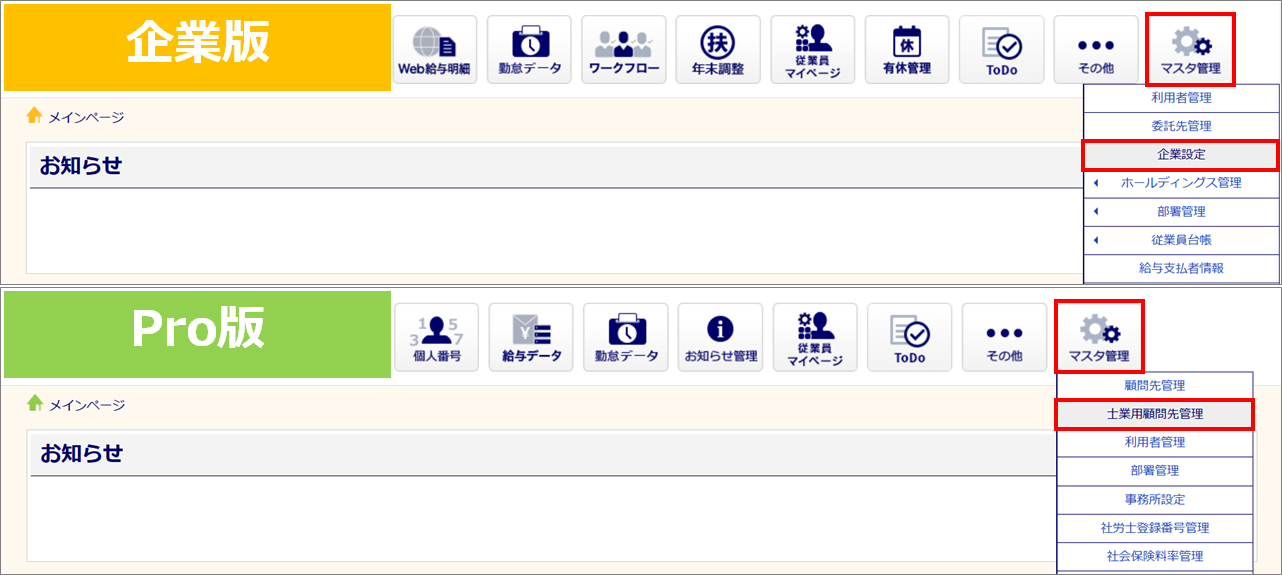
[その他設定]>[林業管理]をクリックします。
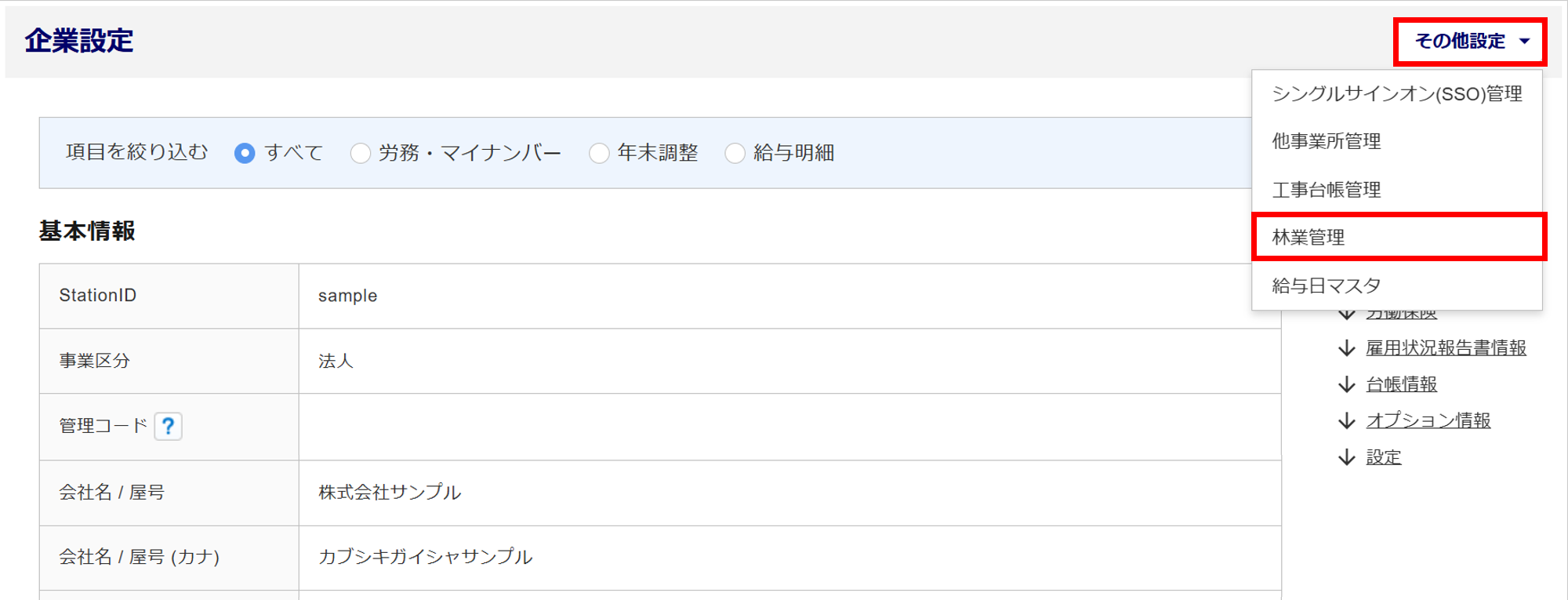
+をクリックすると詳細が表示されます
林業管理の追加
画面右上[追加]をクリックします。
一括で追加する場合は、[一括追加]をクリックします。
※林業の追加登録数の制限はありませんが、一度の一括追加の上限は100件となります。
登録済みの林業情報を一括で更新する場合は、[一括更新]をクリックします。
登録済みの林業情報を編集する場合は、対象の林業をクリックします。
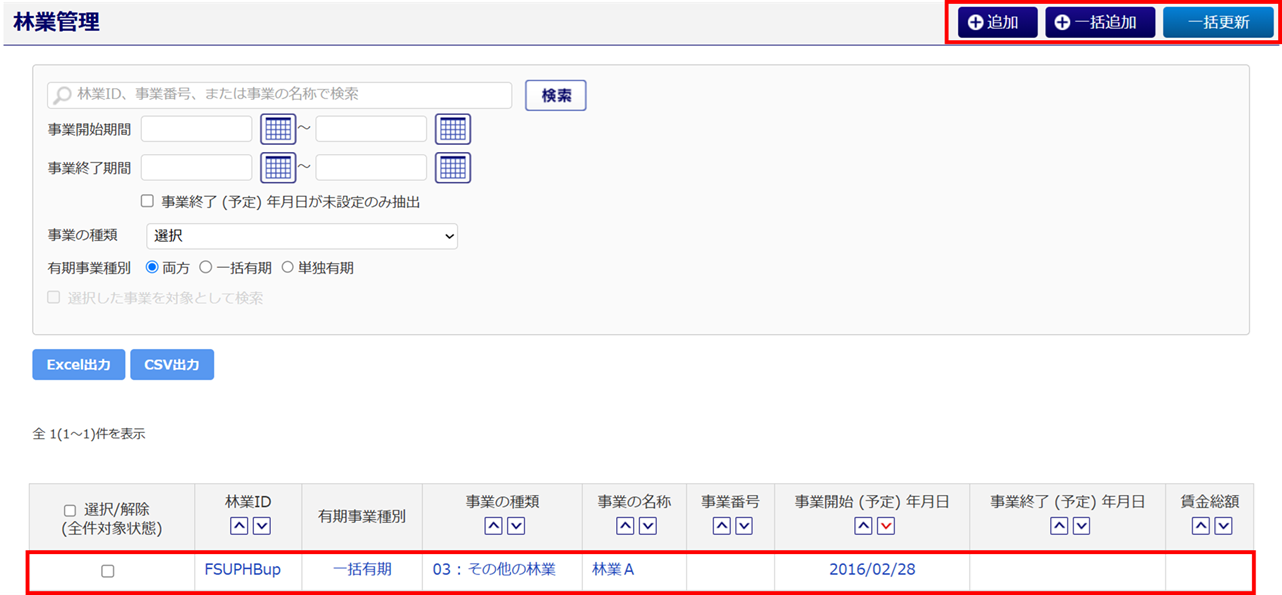
林業IDは、オフィスステーションで生成される「林業」の整理番号です。
※林業IDは編集できません。
登録済みの林業情報を編集する場合は、[編集]をクリックします。
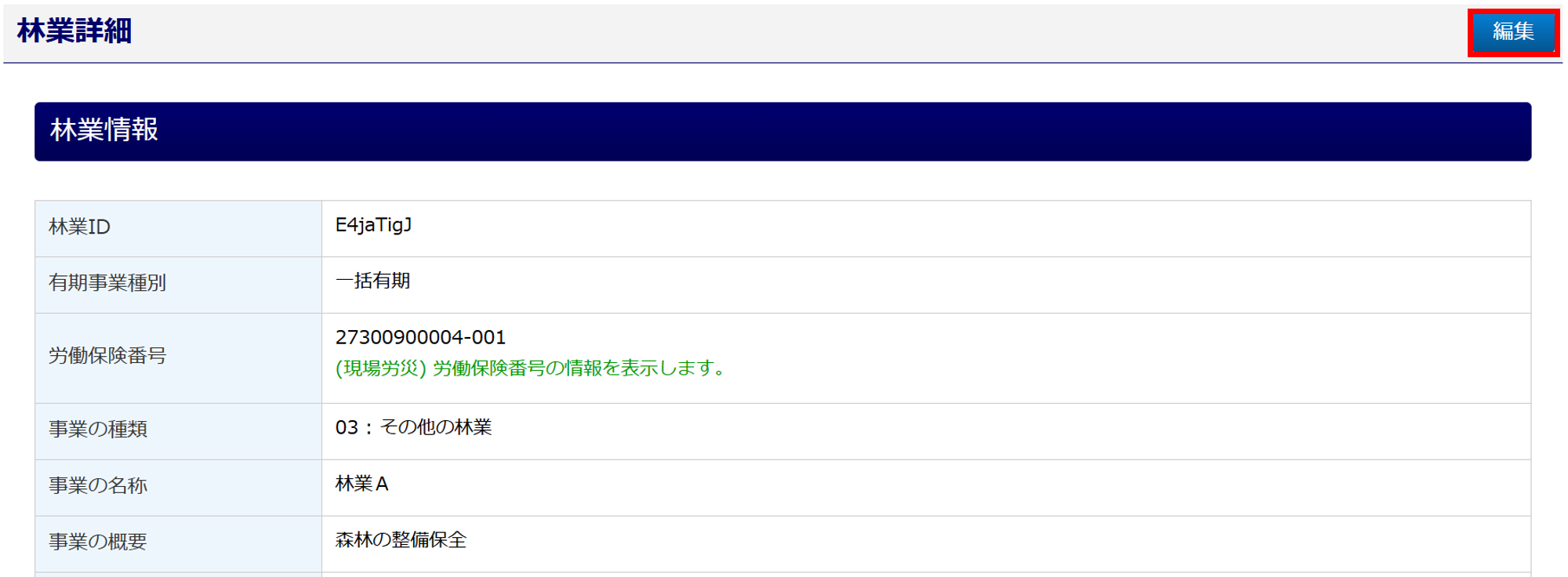
新規で林業情報を追加する場合は、各項目を入力します。
入力後、[内容を確認する]をクリックします。
※左側に「*」がついている項目は必須入力です。
※「有期事業種別」は、一括有期事業が適用される場合、「一括有期」を選択してください。
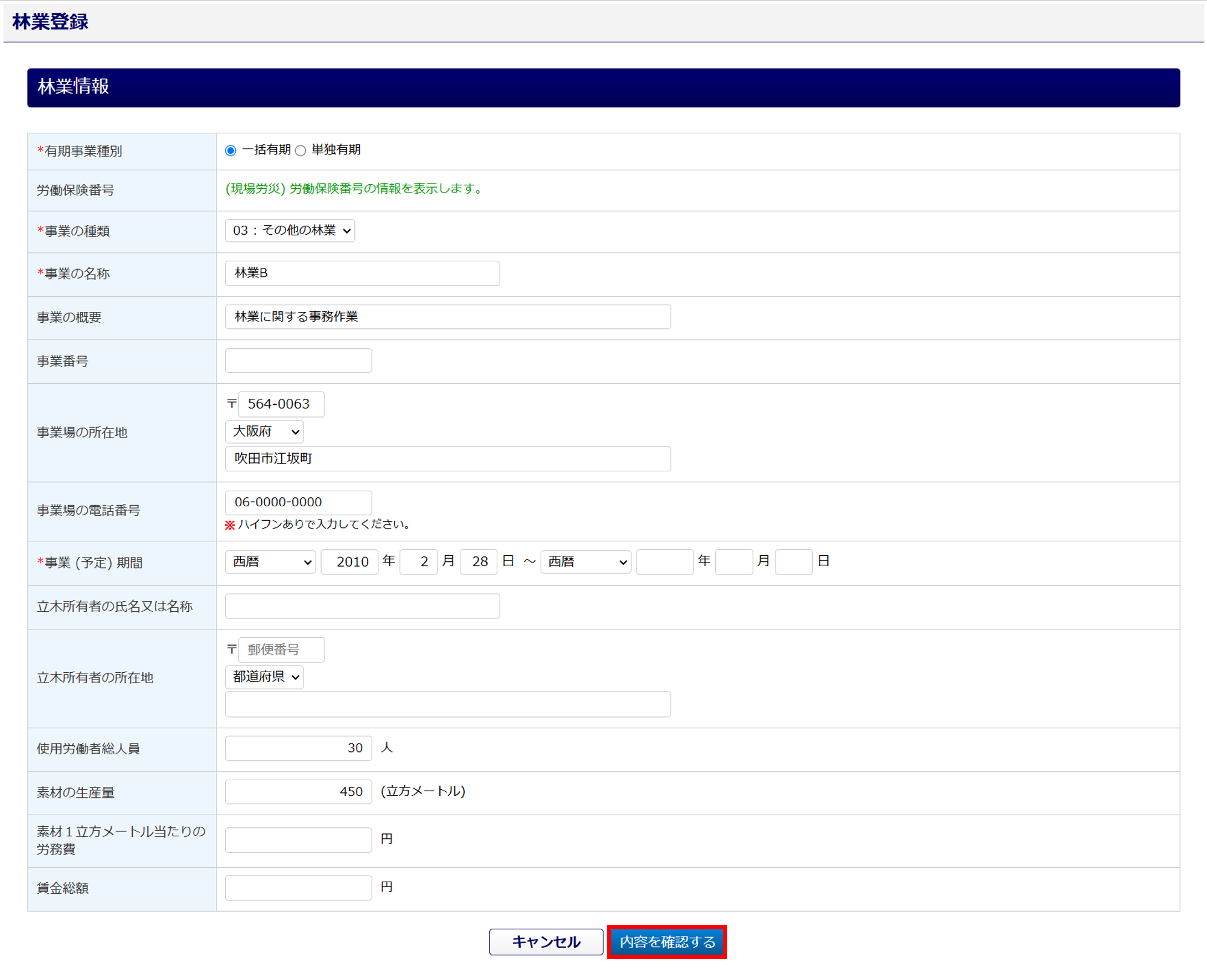
確認後、[登録]をクリックします。
※登録済みの林業情報を編集の場合、[保存]をクリックします。
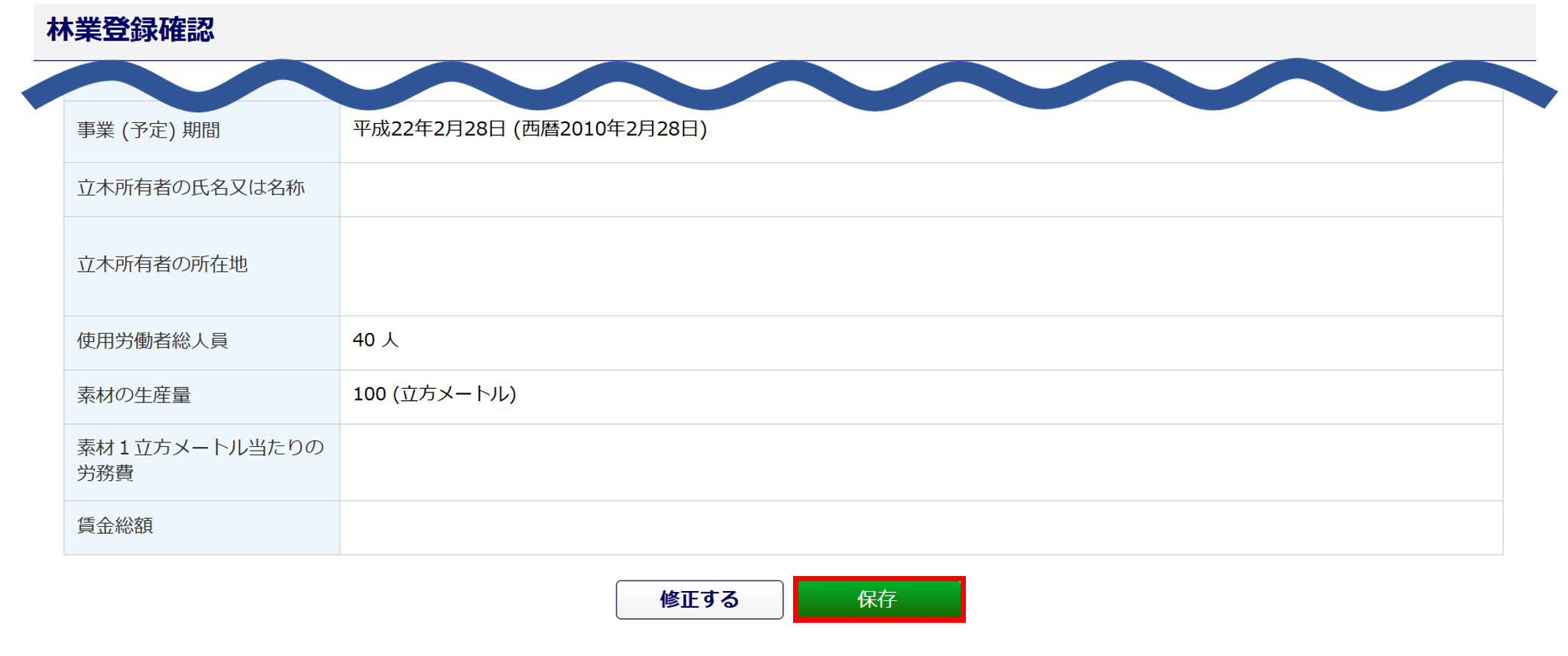
画面上部に「登録しました。」と表示されたら登録完了です。
※登録済みの林業情報を編集の場合、「変更しました。」と表示されます。
林業管理の削除
削除する林業情報をクリックします。
※林業情報の削除は、1件ごとの削除のみとなります。一括削除には対応しておりません。
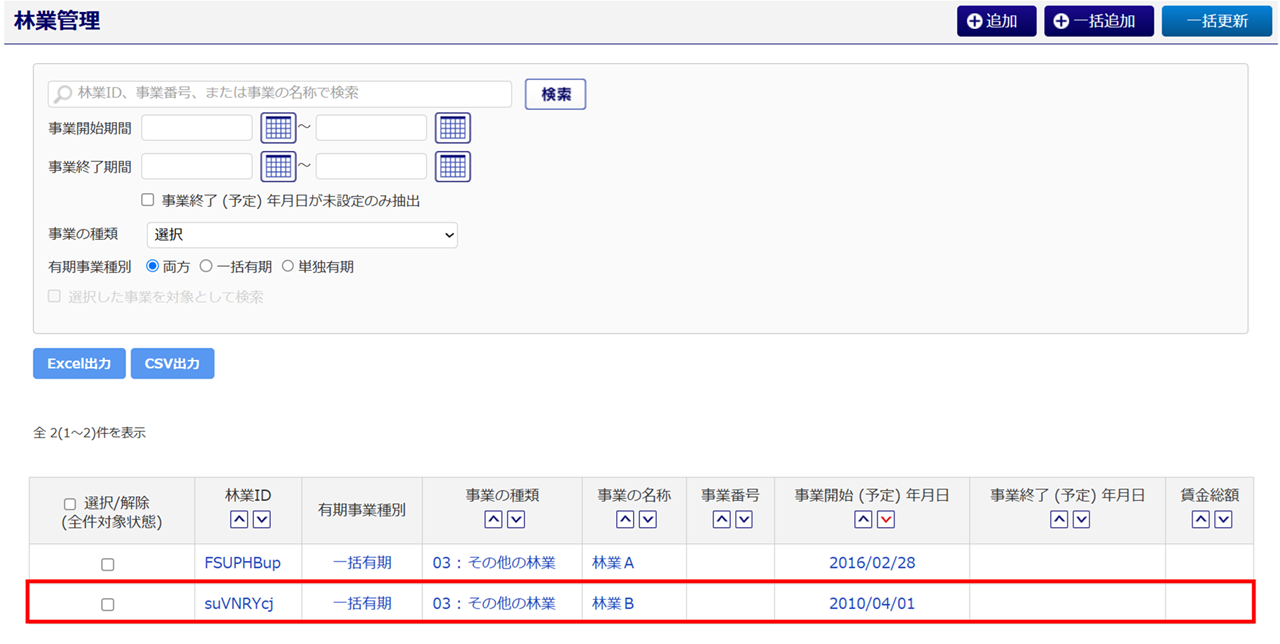
[編集]をクリックします。
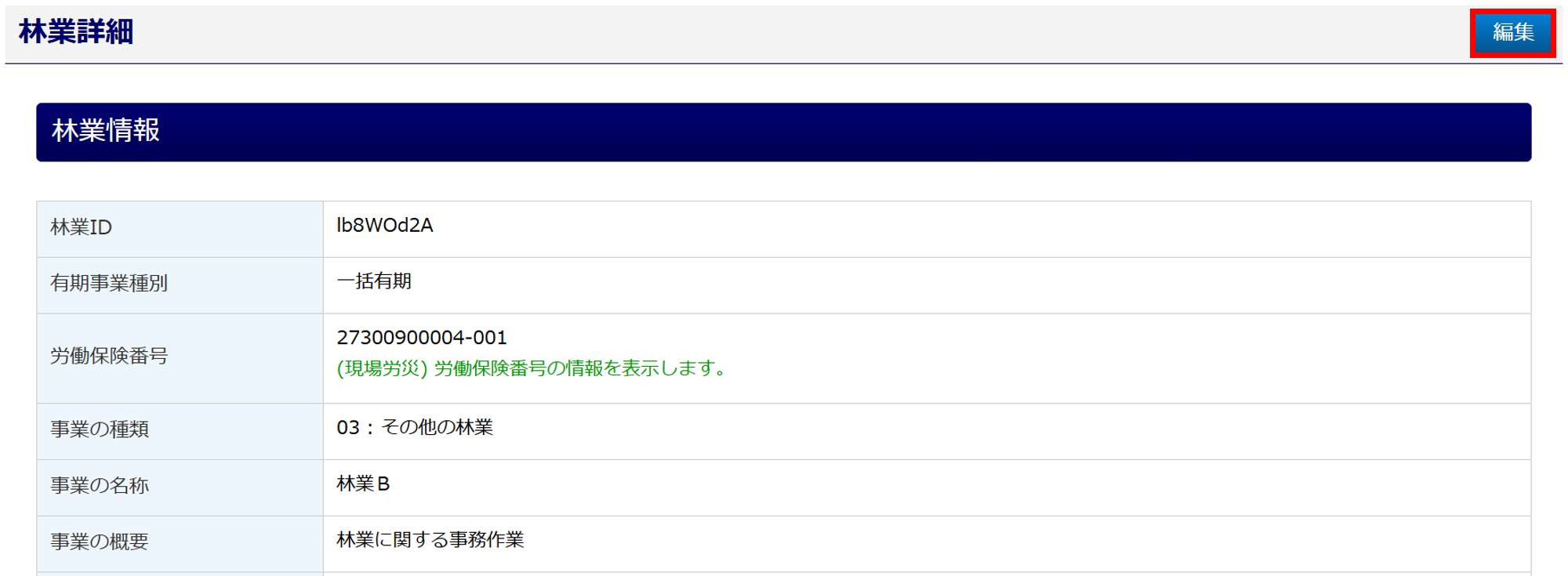
画面下部にある[削除]をクリックします。
削除確認のダイアログにて、[削除]をクリックします。
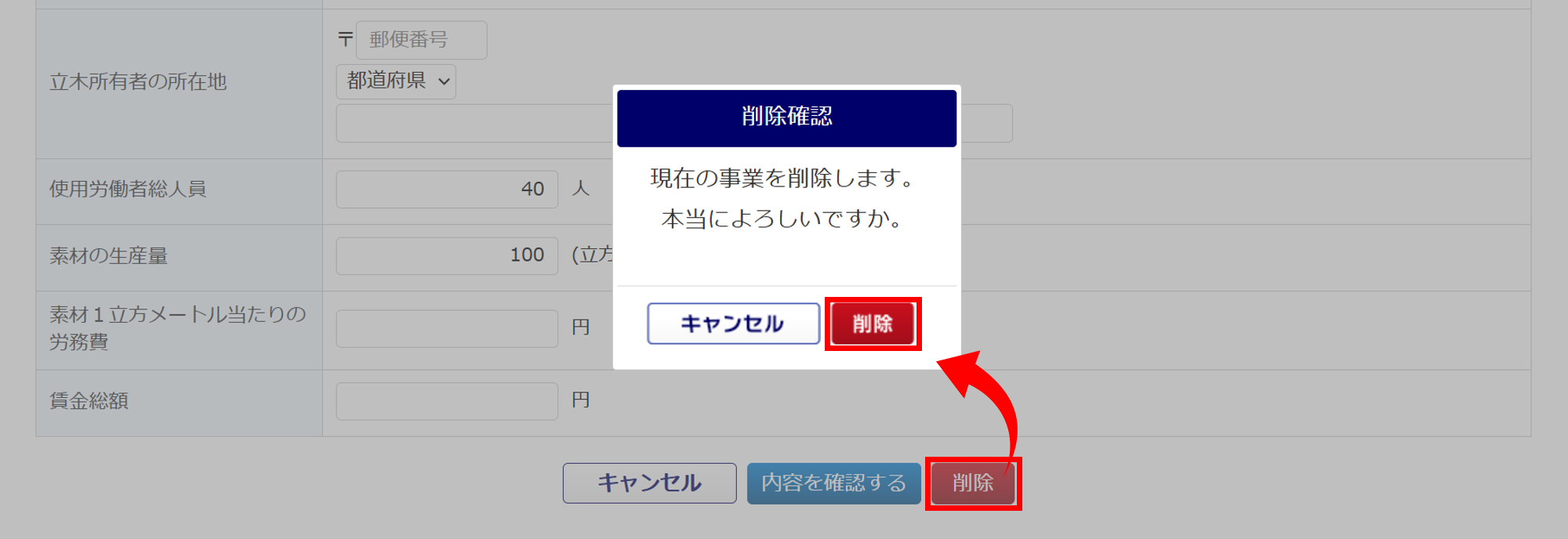
画面上部に「削除しました。」と表示されたら削除完了です。
